Quiere compartir un video internamente con sus compañeros de trabajo. O tal vez eres un creador que pasó semanas perfeccionando esa edición, asegurándose de que tenga la música correcta, la iluminación adecuada y los subtítulos precisos. O tal vez desee mejorar su juego de divulgación y agregar un video en su presentación en frío.
Pero tan pronto como presionas enviar, ¿adivina qué? Aparece un mensaje de error:"El tamaño de su archivo es demasiado grande".
No tiene que buscar entre 19 formas diferentes de comprimir un video. En este artículo, describimos las cinco formas más fáciles de enviar por correo electrónico un video que es demasiado grande y le mostramos cómo comprimir un video usando el mejor compresor de video (¡es gratis!).
Haga clic para saltar a una sección de tutorial
- Crear un archivo zip
- Use el compresor de video en línea gratuito de VEED
- Compartir un enlace de video
- Recortar y dividir para reducir el tamaño del archivo de video
- Utilice un servicio en la nube
1. Crear un archivo zip
Cuando desee enviar varios videos sin comprometer la resolución del video
Crear un archivo zip para enviar videos grandes por correo electrónico es como doblar cuidadosamente la ropa y guardarla en una bolsa para que sea más fácil de transportar.
Este método también le permite compartir múltiples videos sin otorgar acceso a su nube.
Cómo comprimir un archivo de video en Mac
1. Haz clic derecho en los archivos de video quieres comprimir para hacer una carpeta
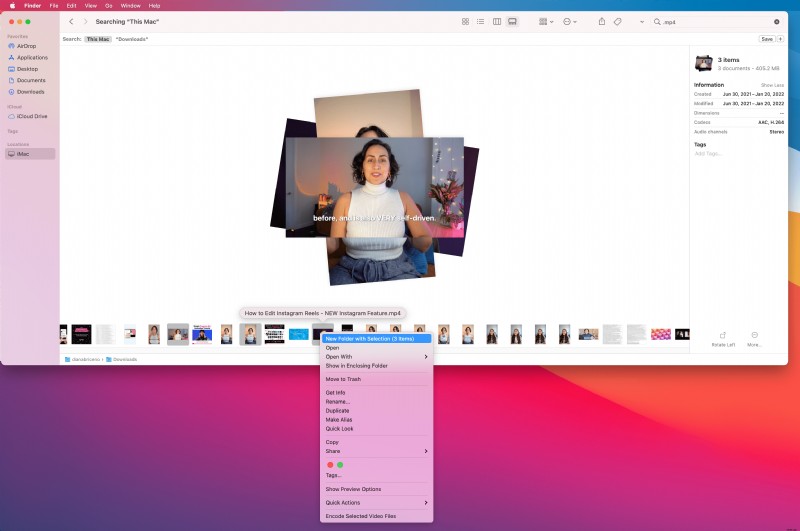
2. Haga clic derecho en la carpeta y elija la opción "Comprimir [nombre de archivo] ”
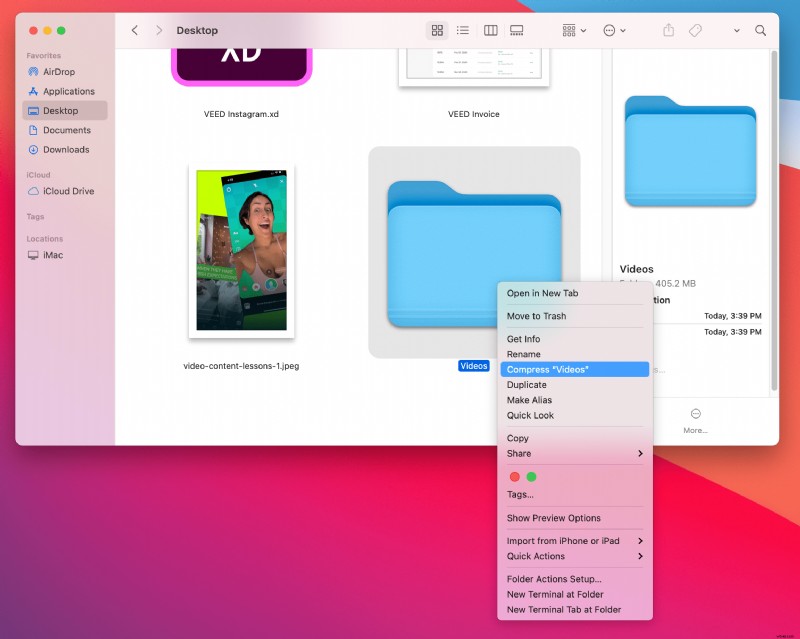
3. Mac ahora comprimirá tu(s) video(s)
Cómo comprimir un archivo de video en Windows
1. Haz clic derecho en el archivo de video quieres comprimir
2. Coloca el cursor sobre "Enviar a" y selecciona "Carpeta comprimida (en zip) ”
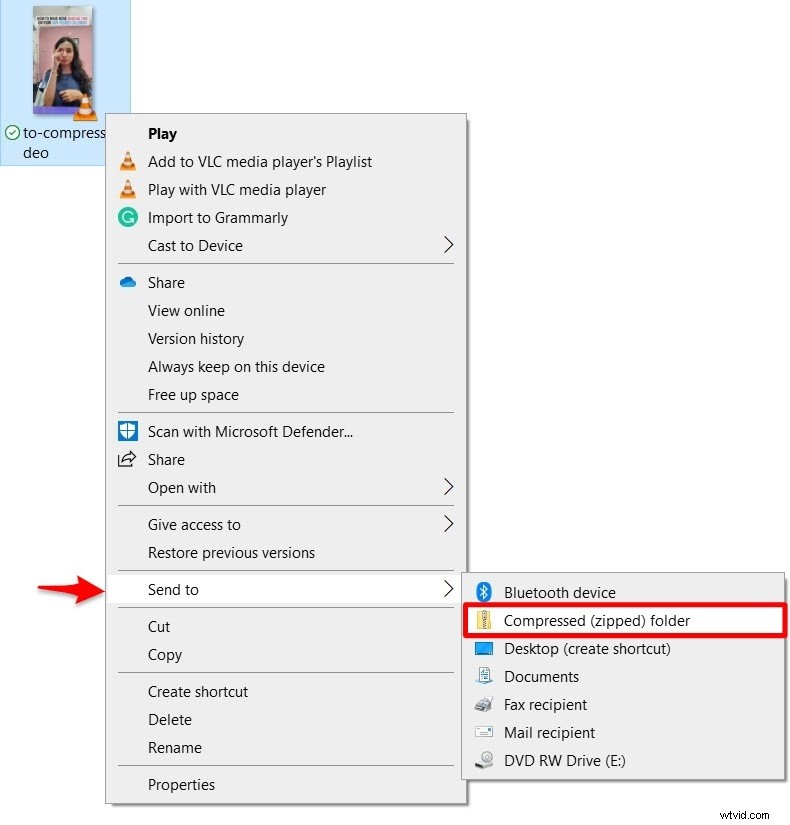
3. Windows ahora comprimirá el video para adjuntarlo a su correo electrónico
Pero a pesar de crear una carpeta zip, algunos videos pueden ser demasiado grandes para adjuntarlos a los correos electrónicos. ¿Por qué? Porque si bien la creación de un archivo zip comprime sus videos, probablemente no notará una reducción significativa en el tamaño del archivo de video.
En ese caso, puede usar un compresor de video gratuito como VEED para enviar videos grandes por correo electrónico.
2. Use el compresor de video en línea gratuito de VEED
Cuando necesita un compresor todo en uno para todas sus necesidades de video
Cuando se trata de compresión de video, VEED es una de las mejores herramientas de compresión de video gratuitas del mercado.
Es fácil de usar, personalizable y le dice el exacto tamaño del archivo a medida que lo comprime, eliminando el enfoque de prueba y error que consume mucho tiempo.
Así es como puede usar VEED para enviar por correo electrónico un video que es demasiado grande.
Paso 1:Ir a veed.io/video-compressor para subir tu video
Hay varias formas de subir su(s) video(s) al compresor VEED:
- Subir desde su computadora de escritorio o portátil
- Arrastra y suelta desde DropBox
- Pegar la URL de un video de YouTube
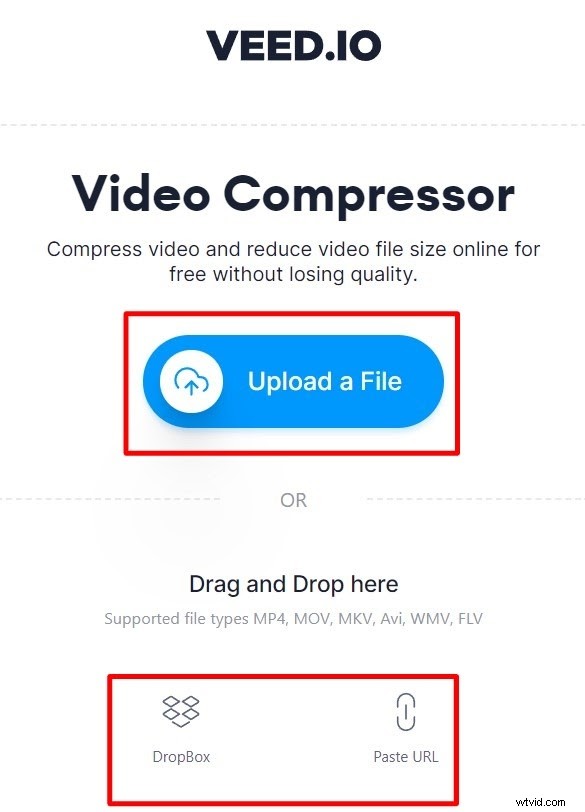
Los tipos de archivos admitidos son MP4, MOV, MKV, Avi, WMV y FLV.
Paso 2:ajusta la configuración de compresión de vídeo
Puede ver "Opciones de compresión " En el lado izquierdo. Puede arrastrar el control deslizante de compresión de un tamaño de archivo más pequeño a una calidad más alta, según lo que necesite. También puede reducir la resolución del video usando el menú de resolución.
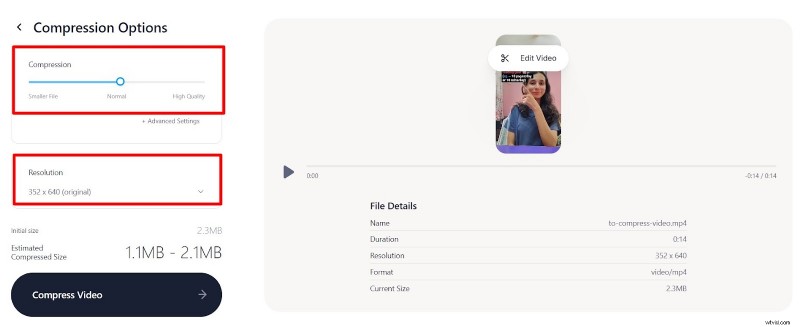
Si necesita una personalización avanzada, también puede ajustar los cuadros por segundo y el modo de compresión de su video haciendo clic en "Configuración avanzada .”
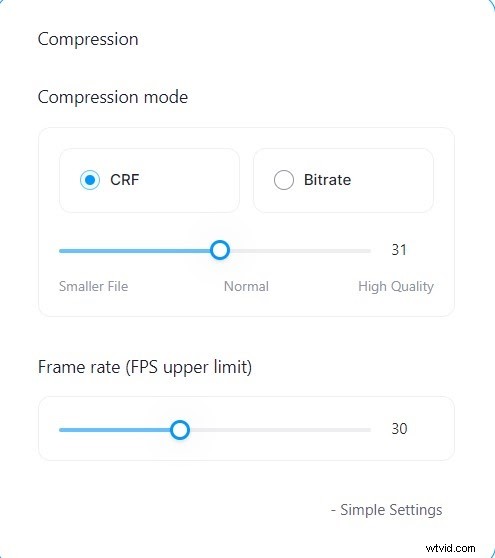
Por último, asegúrese de comprobar el "tamaño comprimido estimado ” para confirmar si su archivo de video es lo suficientemente pequeño.
En promedio, el tamaño máximo de archivo adjunto de un correo electrónico oscila entre 10 MB y 25 MB. Puede verificar lo mismo con su proveedor de correo electrónico para estar seguro.
Paso 3:haz clic en "Comprimir video" y descarga tu archivo de video comprimido
Una vez que haga clic en "Comprimir video, ” VEED comenzará a reducir el tamaño del archivo de video según las personalizaciones que elija.
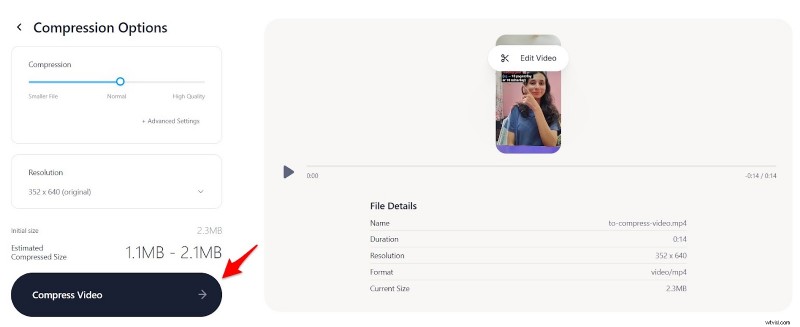
A continuación, haga clic en "Descargar video ” para descargar su archivo de video comprimido.
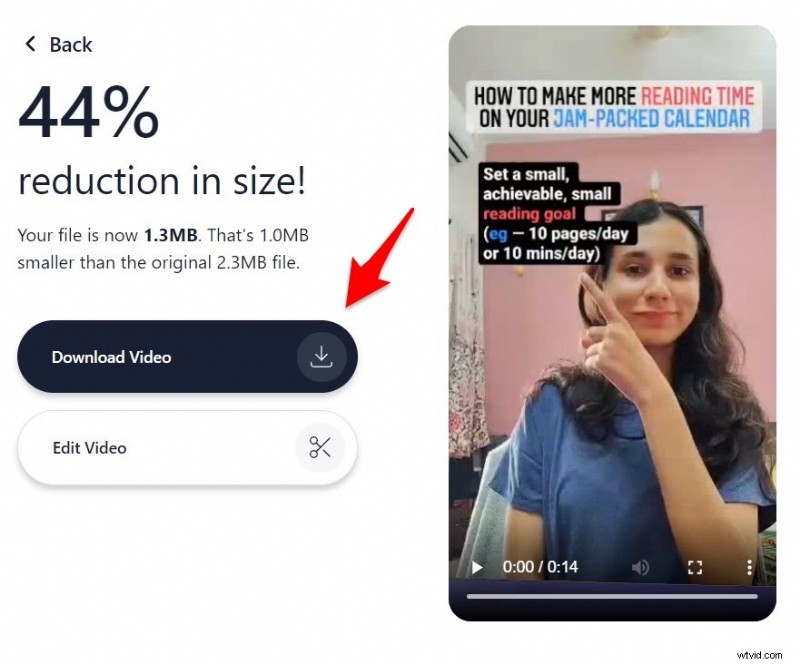
También puede optar por editar su video dentro del editor de video de VEED, donde puede cambiar el tamaño del video para las plataformas de redes sociales, agregar subtítulos, traducir videos y más.
No solo esto, VEED es la única herramienta en esta lista que es una solución integral para todas y cada una de las necesidades de video que pueda tener. ¿Necesitas agregar subtítulos a tu video? Controlar. ¿Necesita una transcripción de audio? Hecho. ¿Necesitas colaborar en tus videos con colegas? VEED también puede hacer eso.
3. Compartir un enlace de video
Cuando no quiere la molestia de comprimir archivos de video
Tal vez deteste la molestia de reducir el tamaño del archivo mp4 o emplear otros métodos de compresión de video. O tal vez no quiera comprometer la calidad del video.
En caso afirmativo, compartir un enlace de video podría ser la mejor manera de enviar por correo electrónico un video que es demasiado grande.
¿El único problema? Cuando tus videos se cargan en otro sitio, no tienes el control. El sitio puede decidir cambiar su formato de enlace o sobrecargar anuncios en su servidor. Si su servicio se ralentiza, su video sufre.
Pero a pesar de estos problemas, compartir un video a través de un enlace es beneficioso de muchas maneras:el destinatario no tiene que descargarlo, puede enviar videos grandes con una mínima dificultad y su correo electrónico no es t cargado con implementos pesados.
Aquí hay dos formas de crear un enlace de video:
Opción n.º 1:crear un enlace de vídeo de YouTube
¿Quiere compartir un video y crear una audiencia a través de sus videos? Compartir un enlace de video de YouTube podría ser la mejor opción para usted.
1. Ve a tu cuenta y haz clic en “Tu canal ”
2. Seleccione "Administrar videos ” para ser llevado al estudio de YouTube
3. Haga clic en "Subir videos ” o “Crear” para subir tu video
4. Seleccione el archivo desde su escritorio o computadora
5. Dale a tu video un título, una descripción, una miniatura y más
6. Elija la opción “visibilidad ” de su video en el último paso. Puede personalizar la configuración de privacidad a "oculto ” o “privado ” si no desea publicarlo públicamente
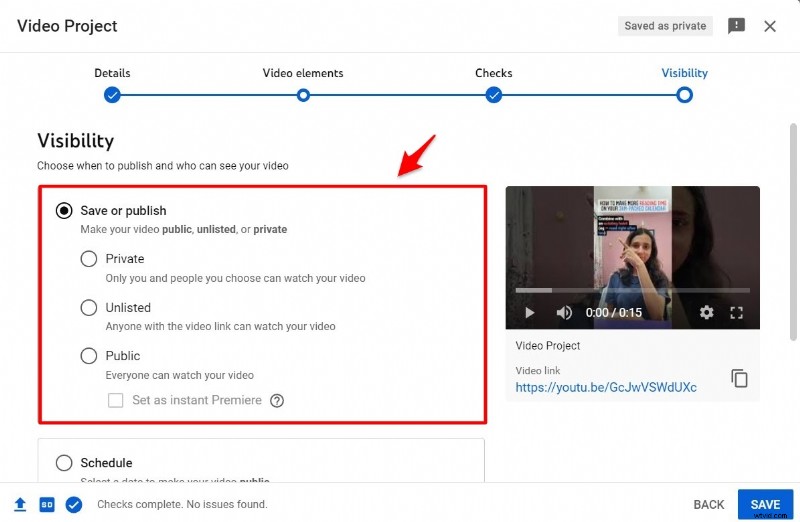
7. Haga clic en “Guardar ” y obtén el enlace para compartir
Nota :los videos en YouTube se reproducirán con un anuncio (a menos que el espectador tenga una suscripción premium).
Opción #2:Usa VEED para enviar un enlace de video
Los videos de YouTube a menudo juegan con un anuncio y empañan la experiencia del espectador. Tampoco es adecuado si desea compartir un video con su equipo, recibir comentarios y colaborar.
La herramienta Enviar video de VEED es perfecta para compartir un enlace de video que brinda una experiencia de visualización fluida y permite el trabajo en equipo de clientes o colegas.
1. Vaya a veed.io/send-video y cargue su archivo de video
2. Haga clic en "Compartir ” para agregar direcciones de correo electrónico u obtener un enlace de video
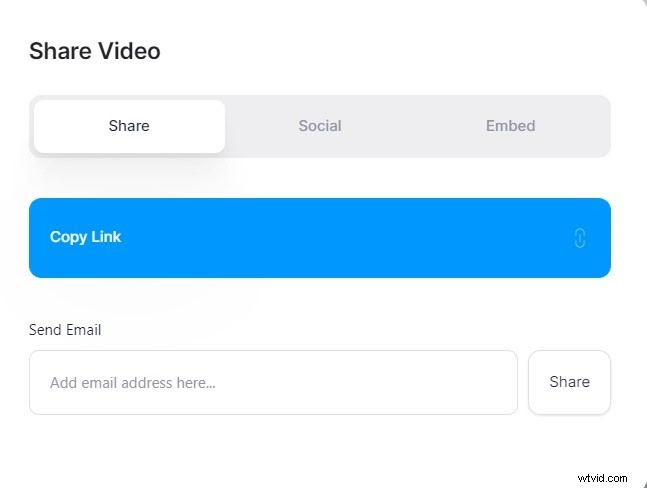
Alternativamente, también puede hacer clic en el botón "Social pestaña ” para obtener la opción de compartir por correo electrónico
3. El receptor puede comentar con la marca de tiempo y ver el video sin descargarlo
4. Recortar y dividir para reducir el tamaño del archivo de video
Cuando quieras quitarle la grasa a tus videos sin editar
Recortar y dividir partes de su video acortaría la duración del video y, por lo tanto, reduciría el tamaño del archivo de video.
Este método también funciona mejor cuando no desea reducir la calidad del video o tener un gran archivo de video sin editar.
Aquí tienes tres formas de recortar y dividir tus vídeos:
Opción n.° 1:Recorta tu video con Quicktime en Mac
1. Abra la aplicación Quicktime Player en su Mac y abra el video que desea recortar
2. Elija editar> recortar
3. Arrastre las manijas amarillas en la barra de recorte para recortar su video. Cualquier cosa fuera de estos mangos amarillos se corta. Puede ver fotogramas individuales del clip haciendo clic y manteniendo pulsado para realizar ediciones más precisas
4. Haga clic en Recortar
Opción n.° 2:recorte su video en su iPhone, iPad o dispositivo Android
1. Ve a la aplicación Fotos y elige el video que deseas recortar
2. Toque Editar y ajusta el control deslizante para recortar tu video
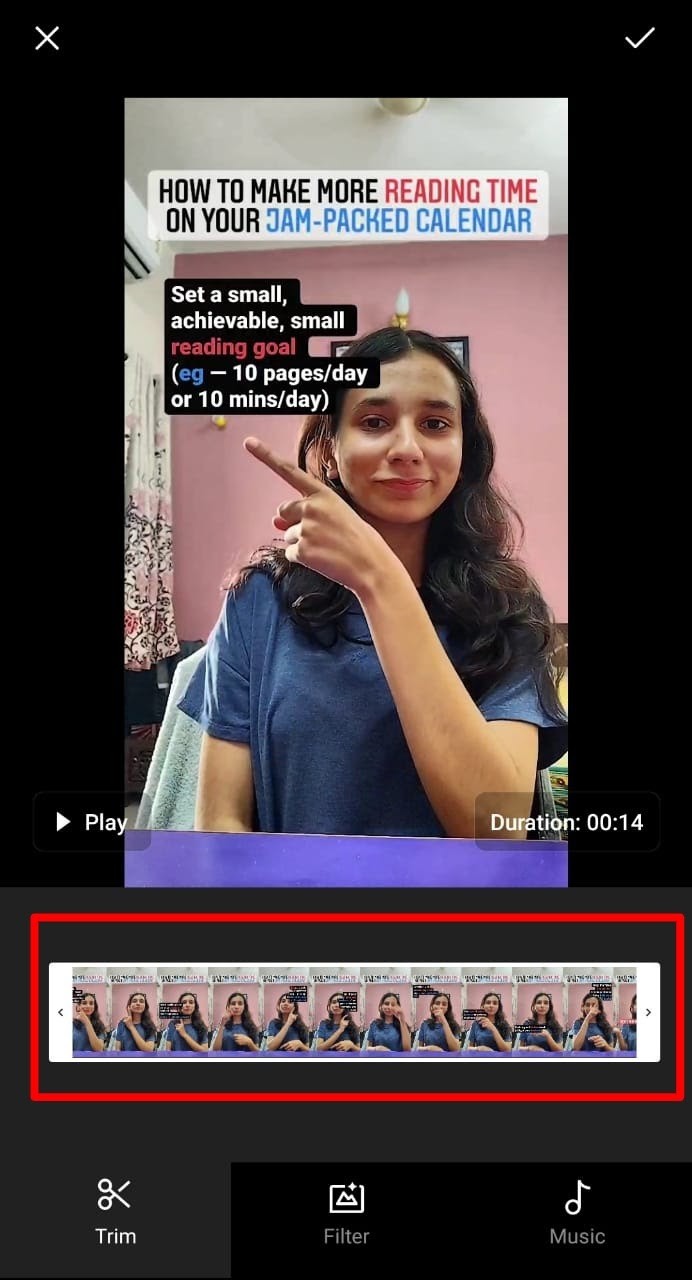
3. Toque Listo y guarda tu video editado
Opción n.° 3:sube tu video a VEED para recortarlo y dividirlo
¿Quiere recortar o dividir su video en línea en su lugar? Use el cortador y divisor de video de VEED para recortar sus videos desde el principio, el medio o el final.
Aquí hay un video tutorial paso a paso sobre cómo puedes hacer esto.
1. Vaya a veed.io/tools/video-cutter si desea cortar su video o veed.io/tools/video-splitter si desea dividir su video
2. Sube tu video desde tu escritorio o Dropbox. También puede insertar un enlace de YouTube o grabar su video
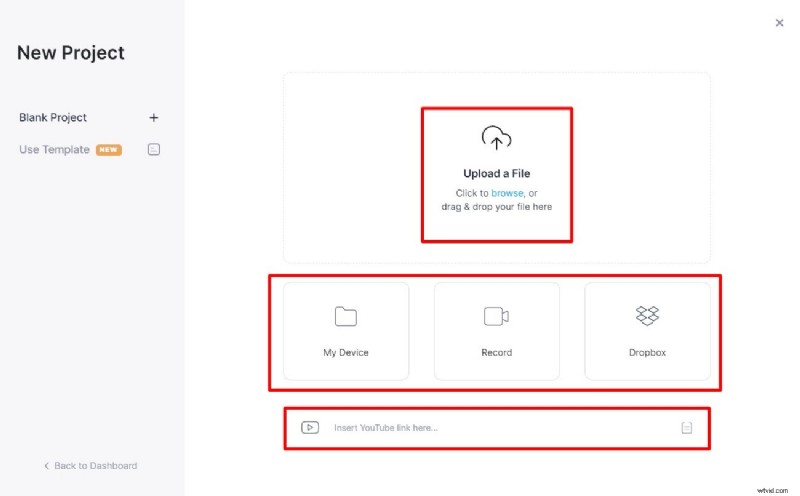
3. Puede arrastrar y seleccionar partes del clip que desea recortar desde el panel inferior
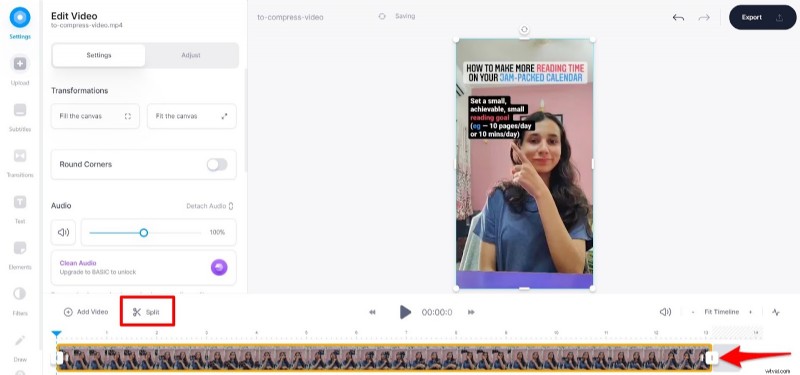
4. Si está buscando dividir su video, coloque el cabezal de reproducción exactamente donde desea cortar y haga clic en dividir
5. Haga clic en Exportar para guardar tu video
5. Utilice un servicio en la nube
Cuando no desea utilizar un valioso espacio de almacenamiento en su computadora o cuando desea colaborar con su equipo
Este método es el mejor para usar cuando desea compartir un enlace de video con un cliente o compañero de trabajo y colaborar en la creación o edición de contenido.
También es ideal cuando necesita enviar archivos mp4 pero no desea una calidad de video baja.
Bonificación: Tampoco ocupa una tonelada de espacio de almacenamiento en su disco duro.
Puede usar Google Drive, DropBox o OneDrive:simplemente regístrese con una cuenta en cualquiera de estos servicios en la nube, cargue sus archivos de video y comparta un enlace.
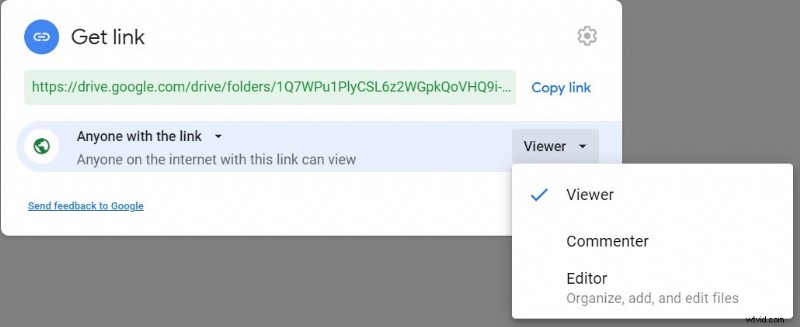
También puede modificar el tipo de acceso que desea otorgar:ver, comentar o editar.
¡Y voilá! Ahí lo tiene:las cinco formas principales de comprimir un video para enviarlo por correo electrónico y cuándo usar cada método.
Preguntas frecuentes sobre la compresión de archivos de video para correo electrónico
¿Qué factores afectan el tamaño de los videos?
Varios factores afectan el tamaño del archivo de video. Los tres primeros son:
- Resolución :Los números de 1920 x 1080 que se ven en los videos se refieren a la resolución del video. Esencialmente, la resolución significa la cantidad de píxeles en su video. Una mayor densidad de píxeles significa una mayor calidad, lo que indica un tamaño de archivo grande. Por lo tanto, reducir la resolución puede reducir el tamaño del archivo.
- Tasas de bits y FPS :Las tasas de bits son el número de bits por segundo. Cuanto mayor sea la tasa de bits, mejor será la calidad y mayor será el tamaño del archivo. De manera similar, FPS representa el cuadro por segundo, la velocidad a la que aparecen las imágenes individuales en la pantalla. Las velocidades de cuadro más altas significan videos más grandes. Los FPS más comunes oscilan entre 24 y 30.
- Codificación :La codificación de video se refiere a convertir archivos de video sin procesar en archivos digitales, lo que garantiza que su video sea fluido en lugar de una colección de imágenes individuales. La codificación comprime archivos de video sin comprometer la calidad.
¿Cómo reduzco los MB de un video?
1. Vaya a la herramienta de compresor de video de VEED
2. Cargue su archivo de video
3. Comprima el video usando el control deslizante de compresión
4. Haga clic en "Comprimir video" y descargue su archivo de video comprimido
También puede ver este video tutorial sobre cómo reducir los MB de su video.
¿Cuándo un video es demasiado grande para enviarlo por correo electrónico?
El límite de tamaño de archivo varía entre los diferentes proveedores de correo electrónico. Pero aquí están los límites para los más populares:
- 25 MB en Gmail
- 20 MB en iCloud (esto también incluye el texto de su correo electrónico).
- 20 MB en Zoho Mail
- 25 MB en Yahoo Mail
- 20 MB en Outlook
¿Cómo hacer un video de menos de 25 MB?
Hay varias formas de reducir el tamaño de archivo de un vídeo:
1. Usa un compresor de video en línea como VEED
2. Recorta y divide tus videos en varios archivos
3. Crea un archivo zip de tu video
¿Cómo se comprime un archivo de video sin perder calidad?
Hay muchas maneras de comprimir un archivo de video sin perder calidad:
1. Cree un archivo zip y minimice la pérdida de calidad de video
2. Comparte un enlace de YouTube, nube o VEED
3. Recorte y divida su video usando Quicktime en Mac o una herramienta de video todo en uno como VEED
¿Cómo se comprime un video en iPhone o iPad?
Puede comprimir videos en su iPhone o iPad recortándolos y dividiéndolos. Vaya a la aplicación nativa "Fotos", haga clic en "Editar" y mueva el control deslizante amarillo para ajustar el recorte de video en consecuencia.
Alternativamente, también puede usar software (s) como VEED en iPhone y iPad para comprimir sus videos.
¿Cuál es el mejor compresor de video gratuito para enviar archivos de video grandes por correo electrónico?
VEED es una de las formas más fáciles de comprimir un video grande que debe enviarse por correo electrónico. Puede optar por el compresor de video clásico o recortar y dividir sus videos para lograr el mismo resultado.
También puede hacer un enlace de video a través de VEED si desea colaborar en el video que está enviando; aquellos que tienen el enlace pueden ofrecer comentarios a través de comentarios sin necesidad de descargar el video.
¿Listo para enviar tu video por correo electrónico?
En conclusión, hay muchas formas de comprimir su video para enviarlo por correo electrónico, pero el método que elija depende de su propósito. Terminemos con todas las técnicas y cuándo es mejor usarlas:
| Video Compression Method | Best For |
|---|---|
| Create a zip file | Best for sending multiple videos without compromising resolution |
| VEED’s free online video compressor | Best for fulfilling all your video needs in one tool |
| Share a video link | Best for when you don’t want the hassle of compressing video files |
| Trim and split your video | Best for reducing the file size of unedited videos |
| Use a cloud service | Best for collaborating on video content |
The easiest way to trim your videos is through an online compressor tool like VEED—even when you need to send a quick collaborative link or opt for trimming &splitting instead of compressing. It’s beginner-friendly, quick, and hassle-free.
¿La mejor parte? It’s free! Sign up today to compress your next video for email.
